Где установить Wi-Fi роутер в квартире или доме?
В этой статье речь пойдет не о подключении и настройке Wi-Fi роутера, а о его правильном расположении в квартире, частном доме, или офисе. Если вы еще не купили маршрутизатор, то читайте статью с советами по выбору Wi-Fi роутера и отправляйтесь в магазин. После покупки роутера его нужно будет установить в определенном месте, подключить и настроить. О подключении и настройке вы можете почитать в инструкции, которая была в комплекте, или в других статьях на нашем сайте. Инструкции по настройке некоторых маршрутизаторов собраны на этой странице. А в данной статье речь пойдет именно о выборе места для установки роутера. Где можно устанавливать, а где нельзя.
Расположение роутера в доме первым делом влияет на покрытие Wi-Fi сети. Это понятно. Если у вас огромная квартира, или большой дом, то установив маршрутизатор в одном конце дома, в дальней комнате Wi-Fi уже вряд ли будет ловить. Не существует каких-то секретов в выборе места для установки.
Если на момент покупки маршрутизатора интернет у вас уже подключен, то его чаще всего устанавливают там, куда проложен интернет кабель от провайдера. Потому-что прокладывать новый кабель, удлинять его, или даже укорачивать – занятие не самое простое. И я скажу так: если после настройки роутера Wi-Fi сеть ловит по всему дому и все хорошо работает, то не нужно что-то придумывать. Устанавливайте там, где получается. Это особенно актуально для однокомнатных, или небольших двух/трехкомнатных квартир. А так же небольших домов. Где бы вы не установили роутер, стабильный сигнал Wi-Fi будет во всех комнатах.
Рекомендации по выбору места для расположения маршрутизатора
Как я уже писал выше, вы можете установить маршрутизатор в том месте, где вам нравится, куда проложен интернет, или есть место для его установки (стол, полка и т.
Если же возникли проблемы с покрытием, то вот вам несколько советов:
- Не устанавливайте маршрутизатор вблизи от других электроприборов. Таких как: радиотелефоны, микроволновые печи, телевизоры и т. д. Так как Wi-Fi сеть работает на частоте 2.4 GHz, или 5 GHz. А техника, которую я перечислил выше, так же может использовать эту частоту, то будут сильные помехи. Из-за этого может падать сигнал, или будет нестабильная работа Wi-Fi сети.
- Сигнал Wi-Fi проходит сквозь преграды и при этом падает уровень самого сигнала. Самое больше зло – это металлические преграды. Стены с металлическими элементами внутри (как правило, это несущие стены). Металлические двери и т. д. Так же зеркала и стекла отбивают сигнал беспроводной сети. Бетонные и кирпичные стены так же прилично уменьшают радиус действия Wi-Fi сети. Чем меньше стен и преград – тем лучше.
- Посмотрите на план своего дома, или квартиры и подумайте, есть ли возможность разместить маршрутизатор ближе к центру.
 Такое расположение обеспечит более равномерное покрытие по всему дому. И не будет такого, что у вашего соседа сигнал вашей сети более стабильный, чем у вас. Или устанавливайте маршрутизатор ближе к тому месту, где вы активно будете пользоваться беспроводной сетью. Например, ближе к спальне и кухне. Но дальше от детской комнаты. Такое расположение вам должно понравится в том случае, если вы озадачены вопросом вреда от излучения Wi-Fi сети.
Такое расположение обеспечит более равномерное покрытие по всему дому. И не будет такого, что у вашего соседа сигнал вашей сети более стабильный, чем у вас. Или устанавливайте маршрутизатор ближе к тому месту, где вы активно будете пользоваться беспроводной сетью. Например, ближе к спальне и кухне. Но дальше от детской комнаты. Такое расположение вам должно понравится в том случае, если вы озадачены вопросом вреда от излучения Wi-Fi сети. - Если есть возможность, то установите роутер как можно выше. Его можно закрепить на стене. Практически на каждом маршрутизаторе есть отверстия для крепления на стену. А антенны складываются.
И еще несколько полезных советов:
- Если вам все таки придется переносить маршрутизатор, или устанавливать его в том месте, куда не достает кабель от провайдера, то могут пригодится инструкции по обжиму сетевого кабеля: как обжать витую пару с помощью кримпера, и советы по обжыму без инструмента (отверткой). Но лучше, конечно, чтобы это сделал специалист от вашего провайдера.

- Если выбором правильного расположения не удалось добиться нормального покрытия по всему дому, то могут пригодится советы из статьи: как усилить сигнал Wi-Fi сети? Увеличиваем дальность Wi-Fi.
- Ну и самый рабочий и проверенный вариант, которым можно существенно усилить сигнал Wi-Fi – это покупка и установка репитера. Возможно, у вас есть еще один роутер, который так же можно попытаться настроит в режиме репитера.
- Если у вас проблемы с беспроводной сетью из-за сильных помех на канале 2.4 ГГц, то ситуацию может исправить установка двухдиапазонного маршрутизатора, который так же может раздавать Wi-Fi на частоте 5 ГГц.
А где у вас в доме установлен маршрутизатор? Как покрытие Wi-Fi сети? Делитесь своими советами в комментариях, задавайте вопросы!
Лучшее место в доме для Wi-Fi-роутера
Tele2 использует на своем сайте куки (от англ. cookie – печенье), чтобы предлагать посетителям сайта персонализированный контент, а также упростить и облегчить им доступ к ресурсам сайта.
Что такое куки?
Речь идет о небольших текстовых файлах, которые сохраняются в Вашем устройстве, когда Вы посещаете разные сайты. Куки позволяют нам, например, получать сведения о том, посещали Вы наш сайт раньше или нет, сколько раз читали тот или иной материал, а также какие продукты добавили в свою покупательскую корзину в нашем интернет-магазине.
Если Вы не запретили применять куки в своем веб-браузере – это означает, что Вы согласны с их использованием и на нашем сайте.
ОТКАЗ ИСПОЛЬЗОВАТЬ КУКИ
Вы можете запретить сохранять куки – полностью или частично – в своем устройстве с помощью настроек своего веб-браузера. Однако в случае такого запрета не исключены отдельные помехи в работе сайта из-за возможных нарушений его функциональности.
ОТЗЫВ СВОЕГО СОГЛАСИЯ
Если Вы хотите изменить или отозвать согласие, данное Вами ранее, использовать куки в своем веб-браузере, Вам необходимо изменить прежние настройки браузера и удалить сохраненные куки.
На сайте Tele2 используются разные куки, которые подразделяются на категории в зависимости от нижеследующих параметров.
В ЗАВИСИМОСТИ ОТ СРОКА ДЕЙСТВИЯ
Сессионные куки, или временные куки. Используются, например, для напоминания о содержании покупательской корзины или для авторизации на сайте и появляются при каждом посещения сайта, а потом удаляются после закрытия браузера.
Постоянные куки. С их помощью сохраняются настройки и сведения, которые связаны с Вами и пригодятся при Ваших последующих посещениях сайта. Например, Ваши языковые предпочтения, а также имя пользователя и пароль для входа на сайт, чтобы Вам не вводить их при каждом посещении. Постоянные куки убыстряют загрузку страницы и повышают комфорт пользования. При этом у них может быть разный срок действия: одни уки удаляются из устройства пользователя через несколько часов или дней, другие – могут храниться там месяцами, а то и годами.
В ЗАВИСИМОСТИ ОТ ВЛАДЕЛЬЦА
Куки владельца сайта. Tele2 как владелец сайта создает собственные куки, размещает их на своем сайте, а также управляет ими.
Tele2 как владелец сайта создает собственные куки, размещает их на своем сайте, а также управляет ими.
Куки третьих сторон
. Куки, созданные третьими сторонами, могут быть размещены на сайте только с разрешения его владельца. На сайте Tele2 размещаются, например, куки Google (Google Analytics, Google AdService, Google TagManager), Facebook, Decibelinsight (https://www.decibelinsight.com/), Binkies 3D (https://www.binkies3d.com/) и Adform (https://site.adform.com). На эти куки уже распространяются условия их создателей, с которыми можно ознакомиться на сайтах третьих сторон.В ЗАВИСИМОСТИ ОТ ЦЕЛИ ПРИМЕНЕНИЯ
Куки для работы сайта. Обеспечивают элементарное функционирование сайта. Если Вы откажетесь их использовать, то сайт или будет работать частично, или вообще перестанет функционировать, а Вы в этом случае не сможете, например, попасть в свой аккаунт или добавить товары в покупательскую корзину.
Куки для фиксации предпочтений. Обеспечивают пользователю более широкую функциональность сайта и более персонализированный подход. Например, хранят сведения о его языковых предпочтениях или местонахождении. Если Вы откажетесь их использовать, то при последующих посещениях сайта Tele2 Ваши предпочтения не будут учтены.
Обеспечивают пользователю более широкую функциональность сайта и более персонализированный подход. Например, хранят сведения о его языковых предпочтениях или местонахождении. Если Вы откажетесь их использовать, то при последующих посещениях сайта Tele2 Ваши предпочтения не будут учтены.
Куки для статистики и анализа сайта. Помогают нам постоянно усовершенствовать наш сайт. Так, на основании анонимных статистических данных мы можем определять, сколько пользователей и когда заходили на наш сайт, какими ссылками, статьями и продуктами они интересовались. Эта информация помогает нам принимать продуманные решения и лучше учитывать Ваши потребности. Для подобных целей мы также используем куки третьих сторон, например, Google Analytics. В случае отказа от их использования мы не сможем получать полноценную статистическую информацию.
Куки для показа рекламы. Для этого мы используем на нашем сайте как куки Tele2, так и куки третьих сторон. С их помощью мы можем создавать профиль, который соответствует Вашим интересам, и на его базе показывать Вам целевую рекламу на других сайтах.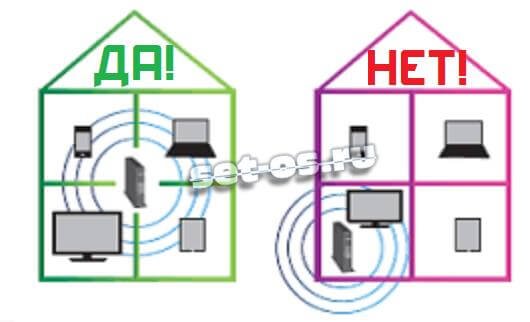
Где лучше установить роутер в квартире: выбор правильного места
Беспроводные технологии все активнее используются для передачи информации. Наглядный пример – Wi-Fi роутер, установка которого в квартире позволяет выходить в Интернет со всех устройств: ноутбуков, планшетов, телефонов без использования кабеля. Чтобы добиться устойчивого сигнала, необходимо не только внимательно отнестись к программным настройкам, но и правильно расположить устройство. Расскажу, как это сделать в этой статье.
Правильная установка роутера
Стены, межкомнатные перегородки – все эти конструкции провоцируют ослабление сигнала. Получается, что его максимальная мощность будет достигнута в помещении, где установлен роутер. Чтобы добиться уверенного приема по всей квартире, нужно поместить прибор так, чтобы между ним и принимающими устройствами было как можно меньше преград. В квартире порекомендую размещение в прихожей, этот вариант оптимален по крайней мере по двум причинам:
Получается, что его максимальная мощность будет достигнута в помещении, где установлен роутер. Чтобы добиться уверенного приема по всей квартире, нужно поместить прибор так, чтобы между ним и принимающими устройствами было как можно меньше преград. В квартире порекомендую размещение в прихожей, этот вариант оптимален по крайней мере по двум причинам:
- К роутеру удобно подключить кабель витой пары, заходящий в квартиру из подъезда.
- Планировка двухкомнатных квартир предполагает, что из прихожей открывается доступ ко всем комнатам, то есть на пути сигнала будет минимум преград.
Правильное расположение wi-fi оборудования
Если говорить о конкретной точке расположения, то советую закрепить передатчик на стене или положить его на высокий шкаф. Не нужно вешать роутер за зеркалами, комодами, гардеробами – все это спровоцирует ухудшение сигнала.
Вредны ли Wi-Fi волны?
Однозначного мнения по этому поводу нет, но многие ученые полагают, что постоянное излучение представляет опасность для сердечно-сосудистой и нервной системы. Лучше не рисковать – не ставьте новый маршрутизатор в спальне и детской.
Лучше не рисковать – не ставьте новый маршрутизатор в спальне и детской.
Почему лучше ставить роутер на высоте?
Ответ на этот вопрос довольно прост: так достигается наиболее равномерное распределение волн по квартире. Если есть возможность положить его на шкаф, так и стоит поступить. Конечно, актуально это утверждение только для случаев отсутствия серьезных преград на пути распространения сигнала.
Маршрутизатор находится под потолком, не мешает и хорошо передает сигнал
Можно ли ставить роутер в шкаф?
Чтобы добиться более эстетичного внешнего вида интерьера, некоторые хозяева стараются спрятать беспроводное оборудование в настенные шкафы или технологические ниши. Делать этого не рекомендуется. Например, в случае с платяным шкафом-купе не гарантируется достаточное охлаждение прибора, а это не только вредит эффективности работы, но и провоцирует повышенный риск возгорания, выхода техники из строя. Монтаж в металлическом шкафу – тоже не лучший вариант, так как железные стенки глушат сигнал. Не нужно прятать прибор и в зеркальном шкафу – там сигнал серьезно слабеет.
Не нужно прятать прибор и в зеркальном шкафу – там сигнал серьезно слабеет.
Выбор места с помощью приложений
Для операционных систем Android, iOS, Windows разработано немало приложений, позволяющих определить оптимальное местоположение роутера. Суть их проста – приложение ставится на устройство приема, будь то мобильный телефон или ноутбук, загружается план дома, после чего нужно просто пройтись по всем комнатам, программа сформирует карту покрытия, обозначив зоны лучшего и худшего приема. Софт бывает бесплатный и профессиональный. По собственному опыту могу сказать, что даже халявная программа, вроде NetSpot, реально помогает и для обычной квартиры ее вполне достаточно. Из платных могу порекомендовать WiFi Solver FDTD Джейсона Кола.
com/embed/6hcK9B4HHY8?rel=0&controls=0″ frameborder=»0″ allowfullscreen=»allowfullscreen»/>Слаботочный щиток для роутера
В домах новой постройки часто можно встретить слаботочные щитки, предназначенные для монтажа домофонов, сигнализаций. Решать, вешать роутер в нем или нет, только вам, но предупреждаю, что в ситуации, когда щиток утоплен в стене, существенно падает скорость доступа. В идеале, беспроводное оборудование стоит вынести за его пределы. Или снаружи можно поместить антенну, а сам маршрутизатор будет спрятан.
Выносная антенна увеличивает дальность сигнала
Рабочие частоты
В магазинах представлена техника двух стандартов:
- 2.4 ГГц. Наиболее распространенный диапазон. Стоимость маршрутизаторов невысока, но существует ряд минусов – обилие помех на каналах передачи связи, небольшой радиус действия, существенное ухудшение качества сигнала излучением от микроволновых приборов и радиотелефонов.
- Всех перечисленных недостатков лишены модели, использующие частоту 5 ГГц.
 Минус у них только один – высокая стоимость. Советую брать маршрутизатор, работающий в обоих диапазонах. Который позволит разграничить сигнал для разных устройств.
Минус у них только один – высокая стоимость. Советую брать маршрутизатор, работающий в обоих диапазонах. Который позволит разграничить сигнал для разных устройств.
Усиление сигнала и серьезные ошибки установки
При необходимости можно усилить сигнал для уверенного приема в частном доме большой площади. Для этого не обязательно покупать второй роутер. Достаточно приобрести репитер и расположить его в зоне действия сигнала Wi-Fi. Никакие провода повторителю не требуются, он просто подключается к розетке и расширяет зону действия головного прибора.
Схема использования репитера дома
Главные ошибки при монтаже:
- Установка на металлических конструкциях. Железо блокирует и отражает сигнал, что особенно заметно в том случае, если антенны на роутере разнонаправленные.
- Увеличение радиуса действия путем повышения мощности устройства. Такой подход неверен. Можно купить более мощную антенну, но вот увеличивать мощность непосредственно роутера для лучшего сигнала не следует.
 Это приводит к перегреву, оборудование не просто начинает хуже транслировать сигнал, но и принимать его. Отмечу, что некоторые модели (например, Keenetic Giga KN-1010) изготавливаются с запасом мощности и разблокировка повысит сигнал без негативных последствий.
Это приводит к перегреву, оборудование не просто начинает хуже транслировать сигнал, но и принимать его. Отмечу, что некоторые модели (например, Keenetic Giga KN-1010) изготавливаются с запасом мощности и разблокировка повысит сигнал без негативных последствий. - Установка за трубами отопления и резервуарами с водой. Жидкость блокирует сигнал не хуже железа, а потому не стоит удивляться, что прибор, спрятанный за большим аквариумом или батареей, совсем не работает.
Домашние животные и отопительные приборы
Одну причину не ставить маршрутизатор за отопительной трубой я уже назвал – ухудшение связи, но есть и вторая – перегрев. Недостаточное охлаждение провоцирует снижение эксплуатационного срока и эффективности техники.
От питомцев роутер также лучше спрятать подальше. Во время игры кошка или щенок могут случайно задеть его, порвать кабель питания, опрокинуть, что приведет к механическому повреждению. Имели место случаи, когда домашние крысы или попугаи попросту перегрызали провода.
Домашние животные любят грызть провода
Итак, получается, что правильно размещение беспроводного передатчика – не такой уж и простой вопрос, как может показаться. Впрочем, соблюдение несложных требований и рекомендаций позволит добиться значительной зоны покрытия и уверенного приема сигнала в каждой комнате даже на недорогом устройстве!
Рейтинг автора
Автор статьи
Закончил ВМРК по специальности техник-механик, работал в компании DEXP, занимаюсь фотографией и диагностикой компьютерной и бытовой техники.
Написано статей
Как правильно установить роутер и подключить к нему устройства
Советы по правильной установке Wi-Fi роутера в квартире или доме – где лучше ставить роутер и как подключать устройства для нормальной работы интернета. |
Сегодня многие пользователи сталкиваются с проблемами работы интернета – низкая скорость закачки, долгое открытие сайтов, торможение видео, высокий пинг и лаги в играх.
Часто прежде всего винят провайдера, сами не догадываясь о том, что виной всему неправильно установленный роутер или не оптимальное подключение к нему различных устройств. А некоторые, возможно, только недавно приобрели роутер и еще не знают где его лучше установить и как организовать домашнюю сеть.
В этой небольшой статье мы расскажем вам о базовых принципах установки роутера, какие особенности нужно учитывать при его расположении для лучшего покрытия Wi-Fi и каким образом подключать различные устройства.
Содержание
Содержание
1. Расположение роутера с учетом Wi-Fi
Располагайте роутер поближе к центру квартиры или дома, тогда покрытие будет более равномерным по всему помещению. Часто оптимальным местом установки будет центральная комната или коридор.
При установке учитывайте толщину стен, где у вас будут находиться подключаемые по Wi-Fi устройства и представьте как к ним будет идти сигнал. Лучше, чтобы сигнал шел через дверной проем или тонкую перегородку, чем через несущую стену.
Учтите, что радиоволны в диапазоне 5 ГГц затухают значительно сильнее, поэтому располагайте роутер ближе к устройствам, которые будут подключаться на частоте 5 ГГц, а к остальным можно немного дальше.
Если вокруг роутера или по пути прохождения сигнала нагромождены различные предметы интерьера, мебель, бытовая техника, попробуйте установить его повыше (над ними). Только устанавливайте роутер так, чтобы ничего не мешало его нормальному охлаждению.
2. Оптимальное подключение устройств
Используйте на сколько возможно проводные соединения, они гораздо качественнее и надежнее. Особенно это касается компьютеров, где используются онлайн игры, так как у Wi-Fi большие задержки и могут теряться пакеты, что приводит к лагам в игре. Также кабелем желательно подключать телевизоры, видеоплееры, принтеры и другие стационарные устройства, которые не перемещаются.
А вот ноутбук, который вы носите с собой по квартире, удобнее подключать по Wi-Fi. Но учтите, что диапазон 2. 4 ГГц весьма перегружен и если вокруг более 5 сетей, то лучше перейти на диапазон 5 ГГц. Ее соответственно должен поддерживать роутер и само устройство, но к ноутбуку можно просто докупить Wi-Fi адаптер 802.11ac, подключаемый в разъем USB.
4 ГГц весьма перегружен и если вокруг более 5 сетей, то лучше перейти на диапазон 5 ГГц. Ее соответственно должен поддерживать роутер и само устройство, но к ноутбуку можно просто докупить Wi-Fi адаптер 802.11ac, подключаемый в разъем USB.
Если у вас будет много устройств, подключаемых кабелем, то при возможности располагайте роутер таким образом, чтобы расстояние до всех устройств было примерно одинаковым. Например, роутер в центре коридора и от него кабель в каждую комнату.
Если в одной из комнат у вас 2-3 устройства, подключаемых кабелем, то возможно лучше расположить роутер в ней. Но в первую очередь ориентируйтесь на то где у вас будут устройства, подключаемые по Wi-Fi, а затем уже на конфигурацию проводной сети.
3. Прокладка локальной сети
Не спешите делать прокладку, сперва все обдумайте − купите роутер, установите его в предполагаемое место, походите по квартире со смартфоном (планшетом, ноутбуком) и посмотрите на уровень сигнала от него в разных комнатах. Если там где вам нужно сигнал будет слабым, попробуйте переставить роутер в другое место. Все это можно сделать без подключения к интернету и не проводя ни единого кабеля, достаточно включить роутер в розетку. Для тестов можно использовать программу WiFi Analyzer на смартфоне или планшете.
Если там где вам нужно сигнал будет слабым, попробуйте переставить роутер в другое место. Все это можно сделать без подключения к интернету и не проводя ни единого кабеля, достаточно включить роутер в розетку. Для тестов можно использовать программу WiFi Analyzer на смартфоне или планшете.
Заранее продумайте как лучше уложить кабель. Оптимальным вариантом является проводка под плинтусом. Нежелательно, чтобы кабель лежал на полу где вы ходите. Если у вас есть домашние животные, укладывайте кабель так, чтобы они не могли до него добраться и перегрызть, иначе его придется менять целиком (с самой крыши или подвала). Если у вас есть маленькие дети, то сделайте так, чтобы они не могли дернуть за кабель или споткнуться об него.
Если кабель нужно протянуть поперек коридора, то тените не по полу, а по верху стен. На кабель нельзя наступать, растягивать, сильно перегибать и повреждать оболочку. Если нужно закрепить его на стене используйте специальные крепления для кабеля.
Не жадничайте, берите хороший медный кабель с запасом, благо на витую пару цена сейчас невысокая. Но не нужно наматывать его в большой виток, это ухудшает работу интернета. Достаточно оставить 3-5 м на случай если роутер или подключенное кабелем устройство нужно будет немного сдвинуть в пределах комнаты.
Но не нужно наматывать его в большой виток, это ухудшает работу интернета. Достаточно оставить 3-5 м на случай если роутер или подключенное кабелем устройство нужно будет немного сдвинуть в пределах комнаты.
4. Прокладка кабеля интернета
Лучше проводить кабель не по наружной стене дома, а по внутреннему стояку или подъезду. Тогда он будет защищен от атмосферного воздействия и дольше прослужит.
Если все-таки кабель спускается с крыши по наружной стене дома, то желательно чтобы он был специально предназначен для наружной прокладки. Такой кабель имеет дополнительную изоляцию (обычно черного цвета). Если будет кабель с тросом, то еще лучше.
Обычно провайдер не особо беспокоится и старается на всем экономить, прокладывая по внешней стене здания кабель, предназначенный исключительно для прокладки внутри помещений. Уточните заранее и предложите приобрести более качественный кабель за свой счет, это убережет вас от проблем с интернетом в ближайшие несколько лет.
Дело в том, что под воздействием солнца, ветра, влаги и холода изоляция быстро повреждается, портятся пары и в кабель начинает затекать вода, которая может даже затечь в роутер. Такое часто бывает через 1-2 года эксплуатации не предназначенного для наружной прокладки кабеля, идущего с крыши по стене дома.
Если вам все-таки проложили обычный кабель, то чтобы обезопасить роутер от повреждений водой, в самом конце перед входом в роутер или другом удобном месте можно аккуратно срезать часть изоляции, чтобы вода не затекла в роутер.
5. Последний совет
При установке роутера и прокладке сети главное не спешите, все заранее продумайте и взвесьте. Я неоднократно сталкивался с пользователями, которые по несколько раз переставляли роутер и перекладывали кабель через всю квартиру, вызывая мастеров, снимая плинтус и отодвигая мебель, из-за поспешного принятия неправильных решений. Это большие неудобства и дополнительные расходы.
Но и бояться прокладки не стоит, используя Wi-Fi везде где нужно и не нужно.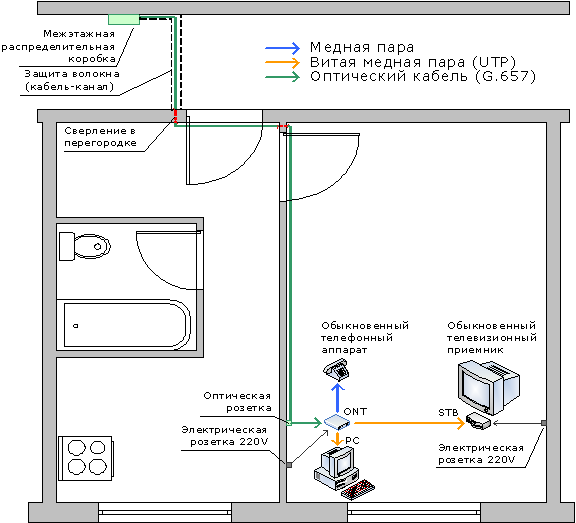 Лучше один раз сделать все по-человечески, чем потом всю жизнь мучатся с интернетом.
Лучше один раз сделать все по-человечески, чем потом всю жизнь мучатся с интернетом.
Если вам понравилась статья, пожалуйста поддержите наш сайт и поделитесь ей с помощью кнопок соцсетей!
Лучшее расположение роутера, или как усилить сигнал Wi-Fi?
Одним из критериев хорошего расположения роутера является прямая видимость между вашим маршрутизатором и основными устройствами, если-же между точкой доступа и устройствами стена, лучше располагать их под прямым углом друг к другу.
Конечно лучше всего, чтобы между роутером и компьютером не было стен.В противном случае стоит всячески минимизировать их количество. Так-же стоит понимать, что толщина и материал стен также влияет на сигнал (Например перекрытия из дерева влияют на сигнал намного меньше чем железобетонные стены). В той или иной степени помехи могут создаваться практически любыми элементами интерьера (Начиная от растений и заканчивая зеркалами)
Так как wi-fi сигнал по сути является радиоволной, для улучшения сигнала стоит учитывать специфику распространения таких волн, т. е для того, чтобы добиться наиболее качественного покрытия, роутер желательно устанавливать как можно выше. Если конструкция роутера подразумевает разъемы для крепления на стене – оптимальным решением будет размещение роутера на высоте не менее 1,5 метра от пола.
е для того, чтобы добиться наиболее качественного покрытия, роутер желательно устанавливать как можно выше. Если конструкция роутера подразумевает разъемы для крепления на стене – оптимальным решением будет размещение роутера на высоте не менее 1,5 метра от пола.
По возможности необходимо разместить роутер в самом центре помещения для равномерного охвата всех комнат, так вы сможете уменьшить влияние стен на качество сигнала
Лучшее расположение – внешняя стена коридора или же высокий шкаф у входной двери. Выполнив установку маршрутизатора у входной двери, вы лишите себя необходимости протяжки кабеля по всей квартире. К тому же,чаще всего, коридор является центром жилого помещения, так что именно из коридора сигнал будет лучше всего распространятся по всей квартире.
Из-за возможности перегрева, который чаще всего приводит к нестабильной работе, роутеры не рекомендуется устанавливать на закрытых полках и возле отопительных приборов.
Если вы хотите пользоваться Wi-Fi на большем расстоянии от установленного роутера, используйте репитер — это устройство поможет увеличить расстояние сигнала и его качество.
В роли повторителя можно использовать ваш старый роутер, или уже готовые решения от производителей
Как улучшить зону покрытия Wi-Fi-роутера
Вы не знаете, как усилить сигнал Wi-Fi-роутера? Планируете купить более мощный роутер или даже усилитель беспроводного сигнала? В статье простые рекомендации, как абсолютно бесплатно сделать покрытие Wi-Fi-роутера максимально качественным без покупки новых устройств.Если сигнал в отдельных местах дома или квартиры очень слабый, то не спешите покупать новый Wi-Fi-роутер, так как дорогие модели не так уж сильно отличаются от недорогих по характеристикам. Скорее всего, что сигнал станет мощнее, но в результате он просто там, где был слабым, станет чуть сильнее, а в тех местах, где его не было, все равно будет недостаточным для стабильной работы.
 Да, можно пробовать неделями менять параметры работы беспроводного модуля в роутере, искать улучшенные прошивки и делать самодельные антенны. Но значительно проще просто правильно расположить Wi-Fi-роутера в доме или квартире, так как это важнее, чем мощность передатчика и коэффициент усиления антенны вместе взятые.
Да, можно пробовать неделями менять параметры работы беспроводного модуля в роутере, искать улучшенные прошивки и делать самодельные антенны. Но значительно проще просто правильно расположить Wi-Fi-роутера в доме или квартире, так как это важнее, чем мощность передатчика и коэффициент усиления антенны вместе взятые.Особенности распространения сигнала Wi-Fi
Сигнал Wi-Fi слабо отражается и в основном распространяется по прямой линии, позволяя работать без преград на расстояниях до 300 метров и даже дальше, но очень сильно теряется при прохождении стен, особенно капитальных и железобетонных. Поэтому при выборе места установки Wi-Fi-роутера необходимо вообразить прямые линии к тем местам квартиры или дома, в которых чаще всего будут находится клиенты (стол для ноутбука в комнате; SmartTV в гостиной; кухонный стол, за которым многие любят сидеть с планшетом и т.д.).
Очень важно, чтобы на пути этих прямых линий было как можно меньше стен и других габаритных предметов или они пересекались под как можно более прямым углом. Кроме того, стоит учитывать, что большие металлические или содержащие металл предметы (холодильники, стиральные машины, зеркала в модных сейчас шкафах-купе и так далее) абсолютно непрозрачны для радиоволн, поэтому за ними сигнал будет проходить только за счет отражения от боковых стен, т.е. он будет значительно более слабый и некачественный.
Кроме того, стоит учитывать, что большие металлические или содержащие металл предметы (холодильники, стиральные машины, зеркала в модных сейчас шкафах-купе и так далее) абсолютно непрозрачны для радиоволн, поэтому за ними сигнал будет проходить только за счет отражения от боковых стен, т.е. он будет значительно более слабый и некачественный.
Естественно, что условия бывают очень разными, но общее наблюдение таково, что большинство ноутбуков начинают нестабильно принимать сигнал через 3 стены, а планшеты и смартфоны — уже через 2 стены. Это правило соблюдается часто, но все же не аксиома, так как известны случаи, когда и через 5 стен, повертев немного ноутбук, можно было относительно стабильно пользоваться Интернетом. Кроме того, в условиях тесной городской застройки плотность близко расположенных активных устройств часто бывает такой высокой, что даже использование дорогих Wi-Fi-роутеров с качественными антеннами не всегда сможет значительно улучшить ситуацию. В этом случае необходимо просканировать сеть (например, очень простой программой для Android WiFi Analyzer) и занять канал, где сигнал от других роутеров будет как можно слабее. Чаще всего наиболее свободны каналы 12 и 13, но необходимо учитывать, что некоторые клиентские устройства (ноутбуки, планшеты, смартфоны) не смогут подключиться к роутеру на этих частотах.
Чаще всего наиболее свободны каналы 12 и 13, но необходимо учитывать, что некоторые клиентские устройства (ноутбуки, планшеты, смартфоны) не смогут подключиться к роутеру на этих частотах.
Схемы мест установки Wi-Fi-роутера
Схемы составлены на примере одной из типичных планировок 3-х комнатной квартиры. Место установки роутера обозначено звездой, а ожидаемый уровень сигнала в разных местах обозначен знакомой всем пиктограммой. Предполагается, что используется обычный недорогой роутер с мощностью передатчика 20 дБм и стандартной всенаправленной антенной с коэффициентом усиления 5 дБи.
Пример 1, неудачное расположение роутера — в углу одной из комнат. Сигнал будет хорошим только в половине помещений, а в «местах одиночества», где обычно используются смартфоны и планшеты, вполне может отсутствовать.
Пример 2, очень неудачное расположение роутера — на кухне возле кухонного стола. Хотя покрытие будет очень хорошим или хотя бы стабильным почти по всей квартире, но в Комнате2 сигнал будет очень слабым или его уже практически не будет, так как необходимо будет «пробиться» через 4 стены, которые расположенны под 45 градусов, что равнозначно 6 стенам.
Пример 3, оптимальное расположение роутера — в центре квартиры или дома, на самом открытом месте. В этом случае сигнал будет хорошим или очень хорошим во всех комнатах и на балконе, так как на пути прямых линий от места его установки до клиентов в большинстве случаев будет не больше 1 стены.
Стоит учитывать, что слабый сигнал Wi-Fi или нестабильная связь с Интернетом могут быть по десяткам разных причин (проблемы у провайдера; «сырая» прошивка роутера; неисправный роутер или адаптер в клиентском устройстве; радиопомехи от близко расположенного другого устройства и т.д.), но на многие факторы нам часто сложно повлиять, а вот правильно выбрать хороший Wi-Fi-роутер и оптимальное место для его установки — это совсем несложно
Если понравилась статья, то поделитесь с теми, кому она нужна. Спасибо
Как усилить сигнал Wi-Fi в квартире и загородном доме
В данной статье постараюсь рассказать эффективные способы усиления Wi-Fi сигнала. О методах, связанных с консервными банками и прошивками роутеров, упоминать не буду. Итак, начнём по порядку от самого простого…
Итак, начнём по порядку от самого простого…
Расположить роутер на открытом пространстве в центре помещения
Многие прячут Wi-Fi роутеры в шкафчиках, сохраняя эстетику внешнего вида квартиры. Но надо понимать, что даже деревянная или пластиковая дверца шкафчика существенно поглощает радиосигнал, не говоря уже о металлическом шкафчике.
Также очень важным моментом, чтоб Wi-Fi точка доступа находилась посреди квартиры или дачного домика, а не где-то на окне. Но в реальной жизни роутер стоит там, куда мы смогли провода дотянуть, если речь идёт о квартире, то это рядом с входной дверью.
И если сигнал Wi-Fi не дотягивает до дальних помещений, то читаем далее…
Повернуть правильно Wi-Fi антенну
Как бы не казалось, что это малозначительно, но на это стоит обратить внимание! У штыревых антенн, что установлены на роутерах, есть своя диаграмма направленности — основная мощность сигнала распространяется перпендикулярно поверхности антенны.
Но, к сожалению, не на всех роутерах есть такие внешние антенны – иногда они спрятаны внутри корпуса.
Установить более мощную антенну
Этот вариант актуален, если в модели Wi-Fi роутера предусмотрен съём антенн. Обычно такие антенны имеют разъём SMA.
Устанавливая антенну с большим коэффициентом усиления, Вы увеличиваете площадь покрытия в горизонтали (при условии вертикального расположения штыревой антенны) и уменьшаете покрытия в вертикальной плоскости. То есть такое решение актуально для квартиры, но не для двухэтажного дачного домика, где связь нужна на обоих этажах!
Настройка Wi-Fi роутера
Вариант актуален для квартир, офисов, где большое количество соседских WiFi сетей. Устанавливаем на свой телефон программу WiFi Analyzer (таких подобных программ полным- полно). Запускаем и видим аналогичную картину:
Один цвет – одна WiFi сеть. По вертикальной оси – мощность wifi сети, а по горизонтальной – номер канала! Всего каналов 14 в классическом диапазоне 2. 4 ГГц!
4 ГГц!
Наша задача увидеть более-менее свободное место (канал) от соседских сетей. В нашем случае мы видим самое свободное место в районе 11-го канала. При этом надо стараться чтоб соседние сети были как можно более низкого уровня мощности – это сильно влияет на конечную скорость вашей Wi-Fi сети, т.е. чем слабее соседние сети, тем быстрей будет скорость вашего Wi-Fi.
Теперь заходим в админку нашего роутера в раздел Wi-Fi и вручную выбираем 11-й канал! Такая настройка есть в любом роутере.
После перезагрузки, которую предложит сам роутер, проверяем улучшения.
Кстати, в диапазоне WiFi 5 ГГц более 30 каналов и найти там свободный канал гораздо проще! Но далеко не у всех абонентские устройства, такие как телефоны, планшеты, телевизоры поддерживают 5 ГГц!
Wi-Fi репитер
Эти же устройство еще называет Wi-Fi повторителем, ретранслятором.
Как репитер работает? Его следует расположить в точке, приблизительно посередине находящейся, между вашим роутером и дальним помещением. Репитер ловит Wi-Fi сигнал от вашего роутера и ретранслирует дальше.
Репитер ловит Wi-Fi сигнал от вашего роутера и ретранслирует дальше.
Плюс такого решения – никаких проводов, воткнул достаточно дешевое устройство в розетку и всё работает. Главное правильно подобрать розетку, куда воткнуть этот репитер и решается это опытным путём.
Но есть и минус такого решения. Все участники сети получат пониженную скорость Wi-Fi, связано это с тем, что репитер работает на том же WiFi канале и, по сути, мешает сам себе (интерференция и ухудшение отношения сигнал/шум). Например, у Вас в квартире скорость Wi-Fi составляет около 50 Мбит в секунду, а после установки репитера скорость может упасть и до 20 Мбит в секунду. Кому то и 20 Мбит будет более чем достаточно (например, поток данных для телевизора в формате FullHD составляет 17 Мбит в секунду). А если у Вас на даче входной канал интернета всего 10 Мбит в секунду, то в таком случае не ждите особых проблем с понижением скорости, потому что на таких низких скоростях интернета влияние интерференции практически не ощущается. Например было 10 Мбит в секунду, а стало 8 Мбит после установки Wi-Fi репитера.
Например было 10 Мбит в секунду, а стало 8 Мбит после установки Wi-Fi репитера.
PowerLine адаптер
PowerLine адаптер – это устройство, которое позволяет передавать интернет через существующую сеть 220В, и раздавать этот интернет в конечной точке проводным путём Ethernet или через WiFi.
Схема подключения:
Обычно продаются комплектом из 2-х устройств:
Установка и настройка подобных устройств не требует каких то профессиональных навыков, всё достаточно просто по инструкции. В большинстве случаев вся настройка займёт 1-2 минуты.
Итого: начинайте всегда с самого простого – покрутить антенну и попробовать перенастроить Wi-Fi канал. Потом уже стоит что-либо докупать. Между репитером и PowerLine адаптерами я бы сразу брал последнее, если задача стоит сделать скорость Wi-Fi максимальной.
В целом о Wi-Fi сетях и в частности о бесшовной сети можно почитать ТУТ.
Где разместить маршрутизатор для лучшего сигнала Wi-Fi
Когда дело доходит до улучшения покрытия домашней сети Wi-Fi, легко думать, что новый маршрутизатор или дополнительное оборудование решат все ваши проблемы с беспроводной связью. В некоторой степени это правда, и новый ячеистый маршрутизатор или расширитель Wi-Fi определенно обеспечат вам лучшее покрытие в большом доме. Но первое, что нужно спросить, — действительно ли вы получаете всю производительность, которую может предложить ваш маршрутизатор. Во многих случаях самый быстрый способ устранить мертвые зоны и улучшить связь — это не новое оборудование, а новая позиция для маршрутизатора, который у вас уже есть.
В некоторой степени это правда, и новый ячеистый маршрутизатор или расширитель Wi-Fi определенно обеспечат вам лучшее покрытие в большом доме. Но первое, что нужно спросить, — действительно ли вы получаете всю производительность, которую может предложить ваш маршрутизатор. Во многих случаях самый быстрый способ устранить мертвые зоны и улучшить связь — это не новое оборудование, а новая позиция для маршрутизатора, который у вас уже есть.
Беспроводной маршрутизатор — это, по сути, точка беспроводного доступа, соединенная с базовым сетевым маршрутизатором, и удобство беспроводной связи сводится к одному — радиоволнам. Даже знание основ работы радиосигналов поможет вам устранить наиболее частые причины плохого сигнала и плохого покрытия.
Мы собрали шесть основных рекомендаций по поиску лучшего места для вашего маршрутизатора и максимального покрытия, которое он может предложить. Устраняя источники помех и находя оптимальное положение для вашего маршрутизатора, вы можете быть уверены, что получаете максимальную производительность от любого маршрутизатора, старого или нового, который у вас есть.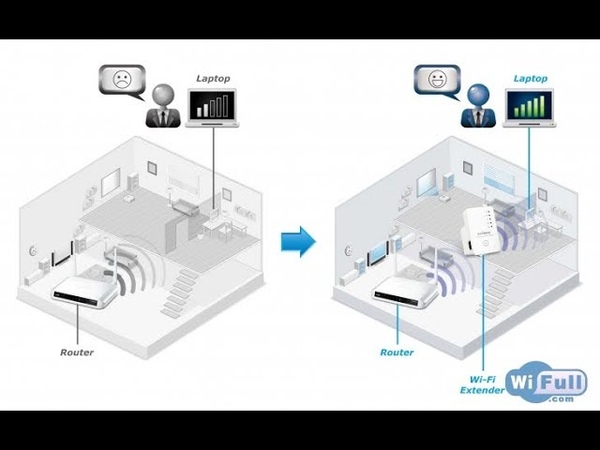
1. Поместите его в центральное место
Радиосигнал не распространяется только в одном направлении. Вместо этого это больше похоже на рябь на воде, когда маршрутизатор находится в мертвой точке, а покрытие излучается наружу. Если вы разместили маршрутизатор в дальнем углу дома или настроили его на том или ином конце, вы, вероятно, уменьшите полезное покрытие наполовину. Еще одна вещь, которую следует учитывать, — это то, что сигнал сильнее на близком расстоянии, поэтому вам нужно уменьшить расстояние между маршрутизатором и любым подключенным устройством.
Более высокие позиции позволяют большему количеству сигнала покрывать области, где вы фактически используете свой Wi-Fi, и позволяют маршрутизатору транслировать с меньшим количеством объектов, препятствующих сигналу.
Таким образом, идеальным местом для беспроводного маршрутизатора является центральное место. Размещение маршрутизатора в центре дома сокращает потерянную зону покрытия и устраняет ненужное расстояние между устройством и любыми подключенными устройствами на внешних краях зоны покрытия.
Также стоит подумать, в каких частях дома вы хотите получить покрытие Wi-Fi.Хотите ли вы беспроводное покрытие в гараже или на заднем дворе? Если да, включите эти области при определении центрального местоположения.
БОЛЬШЕ: Готовые советы по использованию маршрутизатора: 4 изменения, которые необходимо внести в ваш новый маршрутизатор
2. Поместите маршрутизатор в более высокое положение
Хотя рябь на пруду — хороший способ Чтобы визуализировать, как сигнал Wi-Fi излучается наружу, он также обманчиво двумерен. Радиоволны излучаются не только по горизонтали, но и по вертикали.Лучшей иллюстрацией может быть пузырь с маршрутизатором в центре. Это сферическое покрытие означает, что вы хотите разместить маршрутизатор на возвышении, а не на земле, где на полу и фундаменте может возникнуть большая часть покрытия.
Более высокие позиции позволяют большему количеству сигнала покрывать области, где вы фактически используете свой Wi-Fi, и позволяют маршрутизатору транслировать с меньшим количеством объектов, препятствующих сигналу (подробнее об этом чуть позже). В случае сомнений обратитесь к профессиональным установщикам, которые разместят маршрутизаторы на высоких полках или даже установят их на потолке или на стене.
Если вы живете в многоэтажном доме, вам также следует подумать о том, как покрываются разные этажи. Для двухэтажного дома лучше всего будет располагаться либо у потолка на первом этаже, либо у пола на втором, обеспечивая равномерное покрытие как наверху, так и внизу.
3. Обрежьте стены и держитесь подальше от окон.
Радиосигналы лучше всего проходят через открытый воздух. Идеальная ситуация могла бы позволить вам всегда иметь прямую видимость между вашим устройством и маршрутизатором, но это редко возможно при попытке охватить несколько комнат в доме.
Одно из препятствий Wi-Fi, о котором вы, возможно, и не догадывались, — это вода. Вода намного плотнее воздуха, поэтому держите маршрутизатор подальше от аквариума.
К счастью, большинство строительных материалов по-прежнему пропускают сигнал Wi-Fi — деревянные балки и гипсокартон не будут сильно мешать сигналу, как и стекло. Тем не менее, вы хотите, чтобы количество стен между вашим устройством и маршрутизатором было минимальным. И будьте осторожны с более плотными материалами, такими как бетон или кирпич, которые поглощают радиоволны намного больше, чем обычное дерево и гипсокартон.
Хотя маршрутизаторы — это не те устройства, которые мы хотим демонстрировать, установка их в шкафу или за спиной другого объекта отрицательно скажется на производительности, поскольку вы окружаете их материалами, убивающими сигнал.
Вы также захотите, чтобы ваш роутер находился подальше от окон. Стекло не очень сильно препятствует передаче беспроводного сигнала, а это означает, что большое окно может просто пропускать ваш сигнал Wi-Fi во двор или прямо в дом вашего соседа.
4.Устранение препятствий
Единственный материал, который, скорее всего, испортит ваш сигнал Wi-Fi, — это не дерево, стекло или даже бетон. Это металл. Будь то стеллаж, стальной стол, холодильник на кухне или водонагреватель в подвале, большие металлические предметы будут отражать и поглощать сигнал Wi-Fi, создавая мертвые зоны. Если ваш маршрутизатор находится рядом с металлическим предметом, эта мертвая зона может быть целым крылом вашего дома.
В случае сомнений переместите маршрутизатор на 5–6 футов от других электронных устройств.
Постарайтесь расположить маршрутизатор так, чтобы крупные металлические предметы не попадали между ним и зонами дома, которые вы хотите охватить. И подумайте о металле, который вы можете не увидеть. Большая металлическая труба, спрятанная в стене, канал, проходящий через потолок, чугунная ванна или стальная защитная дверь, покрытая деревянным шпоном, будут мешать беспроводным сигналам так же сильно, как кованые настенные светильники или большой металлический шкаф для хранения документов. .
Еще одно препятствие Wi-Fi, о котором вы, возможно, не думали, — это вода.Как жидкость, вода намного плотнее воздуха, и особенно много воды, как в аквариуме. Возможно, вам понравится Finding Nemo, но размещение маршрутизатора рядом с аквариумом определенно отрицательно скажется на производительности беспроводной сети. Для достижения наилучших результатов держите маршрутизатор на расстоянии нескольких футов от большого количества воды и постарайтесь расположить маршрутизатор над аквариумом, чтобы сигнал распространялся за пределы ваших друзей с плавниками.
5. Избегайте помех и шума
Хотя физические препятствия легко обнаружить, помехи могут также сильно повлиять на производительность вашего Wi-Fi.Многие устройства будут использовать тот же беспроводной диапазон 2,4 ГГц, что и ваш маршрутизатор. Все, от беспроводных телефонов до динамиков Bluetooth и радионяни, использует этот сегмент радиоволн, и здесь становится довольно тесно. И если вы находитесь в густонаселенном районе или в многоквартирном доме, эта группа не просто переполнена, это движение от бампера к бамперу. Если ваш маршрутизатор обеспечивает покрытие в диапазоне 5 ГГц, подумайте о переключении только на него, поскольку он менее загружен.
Также часто можно увидеть, как повседневная электроника выкачивает электронный шум в той же полосе частот.Все, от лифтов до плохо экранированных телевизоров, может создавать помехи. В случае сомнений переместите маршрутизатор на 5–6 футов от других электронных устройств.
Самым серьезным нарушителем помех, безусловно, является микроволновая печь. Если ваш маршрутизатор находится в пределах 10 футов от микроволновой печи, вы, вероятно, подавляете свой сигнал Wi-Fi каждый раз, когда разогреваете буррито или разогреваете остатки вчерашней ночи.
БОЛЬШЕ: Лучшие маршрутизаторы Wi-Fi 2018
6. Переместите эти антенны
После того, как вы разместили сам маршрутизатор, вы также можете рассмотреть его антенны.
Для начала вы захотите использовать любую ориентацию маршрутизатора. Если он предназначен для установки в горизонтальном положении, не пытайтесь втиснуть его в книжный шкаф вертикально или повесить вертикально на стену. Внутренние антенны предназначены для обеспечения оптимального покрытия, но уменьшение угла наклона маршрутизатора может свести на нет это.
И хотя для размещения внутренней антенны больше ничего не поделаешь, внешние антенны часто можно отрегулировать. Некоторые производители рекомендуют размещать антенны либо под углом 45 градусов, либо параллельно полу под нулевым градусом, чтобы обеспечить наилучшее покрытие в двухэтажном доме.
Если у вас все еще есть ограниченное беспроводное соединение, вы можете попробовать некоторые обходные пути для определенных задач, например запретить Steam автоматически обновлять игры, чтобы они не становились более требовательными к запуску.
Устранение неполадок маршрутизатора или хотите более детально изучить подключенные устройства? Вот как найти свой MAC-адрес в Windows 10.
Где разместить маршрутизатор для получения наилучшего возможного домашнего Wi-Fi
Всем известно, что мощность сигнала Wi-Fi начинает убывать по мере удаления от маршрутизатора, на котором вы используете свой ноутбук.Если ваш маршрутизатор находится в передней части вашего дома, а ваша спальня находится в задней части, вы, возможно, привыкли видеть это вращающееся колесо смерти, ожидая, пока ваш Netflix буферизируется. Степень серьезности зависит от многих факторов: конструкции вашего дома, вашего маршрутизатора, вашего провайдера … многих вещей.
Независимо от других препятствий, имеет значение, куда вы ставите свой маршрутизатор. Важно помнить, что сигнал маршрутизатора распространяется от антенны во всех направлениях, поэтому полезно рассматривать мощность сигнала с точки зрения радиуса вещания.Если ваш маршрутизатор находится рядом со стеной, примыкающей к квартире вашего соседа, они получают этот кусок вашего сигнала, а не вы (очевидный совет: защитите паролем ваш Wi-Fi прямо сейчас).
Вот еще несколько советов по оптимальному размещению беспроводного маршрутизатора для получения более сильного сигнала.
Держите это в центре
Местоположение имеет ключевое значение. Постарайтесь найти для маршрутизатора самый центральный дом, насколько это возможно, и не считайте размещение настольного компьютера или домашнего модема ограничивающим фактором.Стоит купить кабель Ethernet Cat 5 и проложить его в самое центральное место, где только можно.
Если у вас два этажа, подумайте о том, чтобы установить маршрутизатор на стене или в углу у потолка, потому что радиоволны обычно распространяются по направлению к земле, а не вверх. Подумайте о том, чтобы поставить роутер на втором этаже, если он у вас есть.
Избегайте непреодолимых препятствий
Радиоволны определенно проходят сквозь стены, но чем толще стена, тем слабее сигнал на другой стороне.А если ваш дом укреплен кирпичными или бетонными стенами, сигнал будет поглощен стеной и значительно потеряет силу при прохождении через нее. То же самое касается воды, например, вашего большого аквариума, который может вызвать сильное сопротивление вашему сигналу.
Металл и зеркала — также ваши враги, потому что эти материалы на самом деле отражают радиоволны, поэтому ставить маршрутизатор за телевизором или в ванной не рекомендуется.
Избегайте кухни
Когда дело доходит до борьбы с любой потенциальной буферизацией вашего сигнала Wi-Fi, микроволновая печь вам не друг.Микроволны и маршрутизаторы Wi-Fi работают с использованием одного и того же участка электромагнитного спектра 2,4 ГГц. Когда вы используете микроволновую печь, она буквально мешает вашему сигналу Wi-Fi. Кроме того, металлические предметы будут поглощать сигнал, а с металлическим холодильником, плитой и другой кухонной техникой, вероятно, лучше просто держать маршрутизатор подальше от кухни.
Та же частота используется и для беспроводных телефонов, поэтому не держите базовую станцию беспроводного телефона рядом с маршрутизатором.
Поиграйте с антенной
Все волшебство происходит с антенной.Это часть маршрутизатора, которая передает и принимает ваше соединение Wi-Fi. Антенны обычно могут перемещаться из стороны в сторону или иногда поворачиваться на полный круг в гнезде. Если вы пытаетесь распространить сигнал по горизонтали, расположение антенны по вертикали даст вам наилучшее распространение. Если вы пытаетесь организовать вещание по Wi-Fi между этажами дома или офиса, расположите антенну горизонтально.
Также нередко антенна на маршрутизаторе Wi-Fi может быть отсоединена, и в этом случае вы можете отнести свой маршрутизатор в магазин электроники и найти совместимую антенну, которая будет транслировать дальше (это называется «с более высоким коэффициентом усиления. »).
Где разместить маршрутизатор, чтобы получить самое лучшее соединение WiFi
Мы все пережили тот мучительный момент отсутствия Wi-Fi, когда соединение неожиданно обрывается. Оказывается, есть правильный и неправильный способ настроить маршрутизатор Wi-Fi, и неправильный способ может заставить вас дольше ждать загрузки страниц или буферизации Netflix.
Джейсон Коул, аспирант физики Имперского колледжа Лондона, с помощью математики определил, где лучше всего разместить беспроводной маршрутизатор. Коул решил уравнение Гельмгольца, которое используется для сопоставления электромагнитных полей, подобных тем, которые излучает ваш маршрутизатор, для своей квартиры.Он обнаружил, что убирать роутер в неприметном углу — не лучший вариант для хорошего соединения, хотя большинство из нас делает это именно так.
В беседе с The Huffington Post Коул дал несколько советов, которые помогут вашему Wi-Fi-роутеру посылать сильный сигнал по всему дому или квартире и уменьшить количество буферизации Netflix, которую вам придется пережить.
1. Разместите маршрутизатор в центре.
Мы знаем, что провода, которые вы подключаете к маршрутизатору, вероятно, проложены в углу комнаты, но лучше провести их в более центральном месте.В идеале он должен быть в пределах видимости, где бы вы ни сидели и чаще всего пользуетесь Интернетом.
Вот как выглядит ваша настройка WiFi прямо сейчас:
На этом рисунке сигналы WiFi фактически проходят от маршрутизатора по всей квартире примерно за одну десятимиллионную долю секунды. Вы можете видеть, как сигнал отражается от стен, наполняя комнату восхитительным Интернетом. Мертвые зоны, куда сигнал не доходит до конца, также видны и становятся более распространенными на удалении от источника, поскольку стены и другие препятствия поглощают больше энергии сигнала.
2. Избегайте окружения металлическими предметами.
«Металл довольно эффективно рассеивает электромагнитную энергию», — сказал Коул HuffPost в электронном письме. Так что кухня — не лучшее место для жизни роутера.
3. Бетонные или кирпичные стены тоже враг.
«Все материалы отражают часть излучения. Некоторые поглощают его довольно сильно, особенно бетон», — сказал Коул. Укрепление маршрутизатора бетоном или кирпичом с двух сторон не поможет вашему сигналу достичь самых дальних углов вашего дома.
Кроме того, как отметил Коул, пол и потолок обладают большей пропускающей способностью, чем стены.
4. Не держите маршрутизатор рядом с микроволновой печью.
Если вы заметили, что Интернет замедляется, когда вы что-то нагреваете в микроволновой печи, это не только вы. Микроволны работают примерно на той же частоте, что и беспроводные маршрутизаторы, и даже крохотное излучение, выходящее за пределы микроволн, может нарушить ваш сигнал.
МаршрутизаторыWiFi излучают радиоволны, которые распространяются и опускаются от источника.Крепление маршрутизатора к стене или установка его на высокой полке может дать вам лучший сигнал, особенно если вы живете в двухэтажном доме и хотите хорошее соединение на обоих этажах.
6. Расположите антенну вверх для лучшего доступа по горизонтали или в сторону для вертикального.
В многоэтажном доме расположение антенны маршрутизатора сбоку может помочь получить лучший сигнал наверху. Если направить антенну вверх, маршрутизатор будет дотянуться дальше вбок.
Если ваш маршрутизатор имеет две антенны, позаботьтесь обо всех возможностях, направив одну антенну вверх, а другую в сторону.А если у вас есть маршрутизатор без антенн и , убедитесь, что вы поставили его в нужное место. То есть не кладите вертикальный маршрутизатор на бок.
7. Дважды подумайте, прежде чем поставить роутер где-нибудь с большим количеством людей.
Вода подавляет сигналы WiFi. Поскольку люди в основном состоят из воды, группа людей, находящихся в комнате вместе, может помешать сигналу. Возможно, вы заметили ухудшение интернет-соединения в людных местах. И да, вы, вероятно, хотите, чтобы имел хороший сигнал Wi-Fi в комнате, где люди любят собираться, но все эти тела могут замедлить его в других частях дома.
БОНУС: Используйте приложение Cole, которое позволяет визуализировать соединение Wi-Fi в вашем собственном доме.
Если вы так склонны, Коул создал приложение для телефонов Android, которое позволяет загружать план этажа, чтобы увидеть, как электромагнитные волны распространяются в вашем собственном доме. (Требуется некоторая математика. Извините.)
Вызов всех фанатов HuffPost!
Подпишитесь на членство, чтобы стать одним из основателей и помочь сформировать следующую главу HuffPost
Как обезопасить свою квартиру Wi-Fi
Совместное использование сети со всем вашим зданием может принести гораздо больше интимности, чем вы рассчитывали. Эмили Ван через UnsplashСовместное использование сети Wi-Fi с группой незнакомцев — не лучший способ сохранить конфиденциальность ваших данных. Принять необходимые меры предосторожности несложно, если вы используете один ноутбук с бесплатным Wi-Fi в кофейне. Но если вы живете в месте, где у вас есть доступ к сети со своими соседями, все начинает усложняться. Девушка из коридора кажется милой, но ты ее не знаешь. Может, она хакер? Или того человека с двух этажей ниже, который всегда позволяет сказать «привет» своему шоколадному лабрадору.Разве он не похож на человека, который понятия не имеет, что его ноутбук заполнен вредоносными программами?
Во многих многоквартирных домах интернет-услуги связываются с арендной платой, объединяя всех жителей дома в единую легкодоступную сеть. Иногда это открытые сети, к которым может присоединиться любой желающий, с порталом, через который вы должны войти в систему, чтобы получить доступ в Интернет. В других случаях они используют стандартный пароль WPA2, как в обычной домашней сети. Некоторые квартиры могут доходить до создания отдельных сетей Wi-Fi для каждой квартиры — определенно предпочтительный маршрут, — но, поскольку вы не можете их настроить, они могут иметь легко угадываемые пароли или другие дыры в безопасности.Другими словами, если у вас нет контроля над сетью Wi-Fi, которую вы используете дома, вы можете оказаться в опасности.
«Совместное использование сети Wi-Fi с неизвестными людьми, как правило, небезопасно», — говорит Эйприл С. Райт, консультант по безопасности ArchitectSecurity.org. «Это делает ваше устройство и сетевой трафик уязвимым для перехвата и атак». Райт говорит, что существуют подходящие способы создания такой сети в многоквартирном комплексе, но вы никогда не знаете, что сделал ваш домовладелец, и удачи вам, чтобы они вам это объяснили.Скорее всего, они даже не знают, потому что это работа, которую обычно передают на аутсорсинг.
Если домовладелец не устанавливал системы в здании, он может подумать, что это спагетти. Михал Джармолук через PixabayЧто еще хуже, у вас может не быть возможности получить свой собственный отдельный тарифный план доступа в Интернет: кабельная компания может заключить сделку со всем зданием, или другие интернет-провайдеры настолько ужасны, что это не так. стоит сделать это. И если арендная плата доступна, а здание красивое, трудно отказаться от отличного жилья только из-за Wi-Fi.
К счастью, даже если у вас нет контроля над сетью здания, вы можете сделать несколько вещей, чтобы сделать свои устройства более безопасными.
«Отделение сети Wi-Fi в здании от домашней сети — идеальная конфигурация для защиты домашних устройств», — поясняет Райт. «Для этого требуется, чтобы беспроводной мост действовал как брандмауэр между внешней и внутренней сетями». Есть несколько способов сделать это, но лучший вариант требует, чтобы у вас был собственный персональный маршрутизатор Wi-Fi.
Если у вас есть физический доступ к маршрутизатору в здании (или к порту Ethernet в вашей квартире, который подключается к маршрутизатору здания), вы можете просто подключить порт WAN вашего персонального маршрутизатора к одному из портов LAN на маршрутизаторе здания с помощью Ethernet. кабель. Затем вы можете настроить собственную сеть Wi-Fi со своего персонального маршрутизатора, как и с любой другой интернет-подпиской.
Если вы не можете подключиться напрямую, вы можете купить мост Wi-Fi, например беспроводную точку доступа TP-Link TL-WA901ND.Подключите его к Wi-Fi в вашем здании в «режиме клиента» с помощью веб-интерфейса TP-Link, а затем подключите порт WAN вашего персонального маршрутизатора к порту Ethernet моста Wi-Fi. Конечно, это не обязательно должен быть именно этот мост TP-Link — вы можете сделать это с любым расширителем сети, который может обеспечить беспроводной доступ в Интернет для проводных устройств. Просто обратите внимание, что процесс и терминология могут незначительно отличаться от устройства к устройству.
Установка маршрутизатора между вашими устройствами и остальной частью Wi-Fi вашего здания может защитить вас от любых вредоносных программ, которые ваш сосед неосознанно скачал. Джеки Чиу через UnsplashВ обоих этих сценариях ваш персональный маршрутизатор в основном видит сеть здания как Интернет, что позволяет вам создать свою собственную сеть Wi-Fi, как в любом другом доме или квартире. Вы управляете сетью в своей квартире, и, хотя вы можете видеть устройства других арендаторов, они не смогут видеть ваши — только ваш маршрутизатор.
Это самая большая часть головоломки, поскольку маршрутизатор выполняет преобразование сетевых адресов (NAT), действуя как своего рода брандмауэр между вами и остальной частью здания.Но помимо этого, вам также нужно быть особенно осторожным в своих обычных методах обеспечения безопасности. «Использование VPN всякий раз, когда вы подключены к сети Wi-Fi (даже на работе), обязательно на телефонах и компьютерах», — говорит Райт. «Программное обеспечение VPN должно блокировать ваш доступ в Интернет, пока оно не подключено к VPN». Вы можете проверить некоторые из наших любимых VPN и узнать, как настроить их на своем телефоне, используя это руководство. В качестве альтернативы, если он поддерживает эту функцию, вы можете настроить VPN прямо на своем маршрутизаторе — таким образом весь ваш исходящий трафик будет зашифрован, включая такие устройства, как смарт-телевизор, которые могут не иметь собственных приложений VPN.
Наконец, используйте многофакторную аутентификацию для всех своих учетных записей в Интернете, настройте гостевую сеть для всех, кто посещает ваш дом (не сообщайте пароль для своей домашней сети) и убедитесь, что брандмауэры, встроенные в Windows и macOS, активны. всегда. Чем больше из этих советов вы сможете реализовать, тем лучше для вас. Создание собственной сети Wi-Fi с помощью вышеупомянутого моста может помочь, но вам также потребуются хорошие повседневные методы обеспечения безопасности. Как выразился Райт: «Конечные устройства не должны полагаться исключительно на защиту сети, а сети не должны полагаться исключительно на защиту конечных устройств.Вам нужно и то, и другое «.
Где разместить маршрутизатор Wi-Fi в квартире -DesignBump
Возможно, вы не задумывались о том, где разместить маршрутизатор в квартире. В некоторых случаях, если ваша квартира очень маленькая, это может не иметь большого значения. Но если у вас большая квартира, вам нужно будет убедиться, что вы максимально эффективно используете подключение к Интернету.
Для этого вам нужно знать, где вы должны разместить маршрутизатор, чтобы получить наилучший возможный сигнал.У нас есть несколько советов, которые помогут вам понять, где именно он должен быть.
1. В какой комнате он находится? Первое, что вам нужно сделать, это в какой комнате лучше всего разместить маршрутизатор. Многие люди любят ставить их на кухне или в шкафу, чтобы убрать их с дороги и хорошо спрятать. Но это ошибка.
Вы хотите, чтобы ваш маршрутизатор находился в центре города. Таким образом, сигнал будет иметь возможность выходить из центра, эффективно воздействуя на все зоны вашей квартиры.Вы также должны держать его подальше от кухни, чтобы ваша микроволновая печь или любые гранитные столешницы, которые у вас есть, не мешали сигналу.
2. На какой высоте вы держите роутер? Это соображение может показаться странным, но мы можем объяснить. Если вы выполнили поиск в сети Riverstone Networks, чтобы найти лучшую комбинацию модемного маршрутизатора DOCSIS 3.1, которую вы можете найти, вы захотите, чтобы он мог эффективно выполнять свою работу. Сигналы Wi-Fi движутся вниз естественным образом, поэтому, если ваш маршрутизатор находится на полу, сигнал не сможет перемещаться так же эффективно, как в вашей квартире.
Это означает, что вы не можете спрятать маршрутизатор под столом или в шкафу. Вам нужен ваш сигнал, чтобы двигаться в правильном направлении.
3. Что рядом? Вам также необходимо посмотреть, нет ли каких-либо препятствий, которые могут помешать сигналу вашего Интернета. Это означает, что вы не хотите, чтобы ваш маршрутизатор был рядом с чем-то большим, потому что большая часть ваших беспроводных скоростей будет втягиваться непосредственно в препятствие, когда оно пытается пройти через него. То же самое работает со стенами, но вы не можете предотвратить их существование.Однако вам нужно расположить его подальше от кирпичной стены, чтобы он случайно не поглотил сигнал и оставил вас с гораздо более медленным интернетом, чем вы планировали.
Люди также считаются в сфере «что поблизости?» Это означает, что тела также могут ослабить сигнал, просто находясь в одной комнате с маршрутизатором. Это означает, что лучше располагать маршрутизатор вдали от людных комнат, где он может отдыхать на открытом воздухе.
4. Подумайте о перегреве: Иногда роутеры перегреваются.Помните, что в маршрутизаторе много процессоров, поэтому он часто работает с определенными требованиями и в результате может нагреваться. Если вы поместили свой маршрутизатор в темный угол, а не в центральное место, ваш маршрутизатор может подвергнуться риску перегрева.
Естественно, вы захотите найти такое место в своей квартире, которое может обеспечить высокий уровень вентиляции. Если ваш маршрутизатор перегреется, есть вероятность, что он выйдет из строя и перестанет работать. Убедитесь, что он находится в сейфе, и каждый сможет им правильно пользоваться.
Главный урок из этого состоит в том, что не всегда следует размещать маршрутизатор в таком месте, где он может быть брошен на пол. Также необходимо уберечь роутер от перегрева, поместив его в безопасное место.
Помните: обращайтесь с маршрутизатором хорошо, и он может прожить гораздо дольше, чем в противном случае. Поскольку вы не хотите постоянно заменять маршрутизатор, вам нужно убедиться, что он установлен в идеальном месте и поддерживается как можно лучше вентилируемым.Тогда вы получите максимальную отдачу от своего маршрутизатора.
Интернет для квартир | HighSpeedInternet.com
Большинство интернет-компаний любят хвастаться скоростью своего Интернета, поэтому они размахивают все большими и большими числами. Но это не обязательно означает, что вы получите то, чего действительно хотите.
Федеральная комиссия по связи (FCC) определяет высокоскоростной широкополосный Интернет как все, что обеспечивает скорость загрузки 25 Мбит / с или выше.Некоторые пользователи Интернета (особенно те, кто живет в сельской местности) плакали бы от радости, если бы так быстро получили Wi-Fi. Однако многие опытные интернет-фанаты привыкли к экспоненциально более высокой скорости интернета — до 1000 Мбит / с, что на 3900% быстрее, чем 25 Мбит / с, если быть точным!
Профессиональный совет:
Воспользуйтесь нашим тестом скорости, чтобы узнать, какую пропускную способность вы используете по текущему тарифному плану. Вы также можете использовать этот тест, чтобы убедиться, что ваш интернет-провайдер не обманывает вас в отношении скорости, за которую вы платите.
Вот краткое изложение наиболее распространенных диапазонов скорости и того, что с ними можно сделать. Для получения дополнительной информации ознакомьтесь с нашим руководством по скорости Интернета.
0,5–25 Мбит / с
Это то, что вы получите при использовании недорогих тарифных планов DSL. Достаточно хорошо, если вы живете один или в небольшом доме. Вы сможете загружать небольшие файлы, транслировать музыку и фильмы, а также общаться в видеочате в таких приложениях, как Facebook Messenger и Zoom. Если ваша скорость ближе к 25 Мбит / с, то это хорошая скорость, и она может подойти для двух или более человек, а не для одного.
Но большинство интернет-провайдеров предлагают гораздо более высоких скоростей, чем эта. И они обычно продаются по той же цене или немного выше, поэтому мы рекомендуем по возможности избегать всего такого медленного.
25–100 Мбит / с
Большинство жителей квартир будут довольны интернет-тарифом, который соответствует этому диапазону скорости. Скорость загрузки 25 Мбит / с достаточно, чтобы вы могли транслировать фильмы в разрешении 1080p на несколько устройств, загружать файлы размером 1 ГБ или больше в разумные сроки и управлять устройствами умного дома.
Если вы живете с партнером, у вас несколько соседей по комнате или вы хотите транслировать фильмы в формате 4K на нескольких устройствах с минимальной буферизацией, подумайте о том, чтобы нацелиться на диапазон 50 или 100 Мбит / с.
100–800 Мбит / с
О, теперь мы говорим! Большинство провайдеров кабельного интернета предлагают тарифные планы в этом диапазоне скоростей — и обычно они не берут за это намного больше, чем за более низкую скорость.
Ориентировочная скорость 100–300 Мбит / с подойдет нескольким людям, которые любят смотреть разгул, марафонские игры, скачивать, выгружать и т. Д. На нескольких устройствах одновременно.Интернет-тариф в диапазоне 500–800 Мбит / с действительно пригодится, если вы работаете из дома и выполняете задачи с высокой пропускной способностью, такие как создание контента и работа с облачными серверами.
Также следите за «симметричными» скоростями (т. Е. Интернет-тарифами, в которых скорости загрузки и выгрузки одинаковы). Скорость загрузки, как правило, намного ниже скорости загрузки, поэтому наличие симметричного плана значительно упрощает такие вещи, как загрузка больших файлов на веб-сайт или телеконференции с большими группами.
1000 Мбит / с и быстрее
Это белый кит скорости интернета, который, по-видимому, в последнее время поражает (или, по крайней мере, стремится) каждый провайдер оптического и кабельного интернета. Некоторые из них будут хеджировать свои ставки, рекламируя 940 Мбит / с, а затем предлагая специальные цены, чтобы заинтересовать вас.
Скорость 940–1000 Мбит / с позволяет вам делать что угодно через Интернет быстро и легко — так что это лучший вариант, если вы профессиональный геймер, постоянно работающий майнер биткойнов, внештатный писатель или влиятельный человек в социальных сетях, который загружает новые видео каждый день.
Неудивительно, что эти скорости имеют более высокую цену. Вам нужен гигабитный интернет? Не обязательно. Вы хотите ? Понимаешь ты, квартирный житель. Выбор за вами.
Где лучше всего разместить WiFi-роутер? — Plug
Уровень сигнала WiFi зависит от уровня вашего маршрутизатора. Но даже если у вас есть дорогой маршрутизатор со всеми новейшими функциями, не имеет значения, если вы поместите его не в то место. Если вы установите маршрутизатор в центре, ваш дом будет покрыт сильным сигналом Wi-Fi, а размещение его за толстыми стенами может затруднить установление хорошего соединения с расстояния в несколько футов.Чтобы помочь вам максимально эффективно использовать беспроводной маршрутизатор, вот несколько рекомендаций, которые помогут вам найти наилучшее место для установки маршрутизатора.
Разместите маршрутизатор в центре города
Если вы разместите маршрутизатор на дальней стороне дома, это ограничит зону действия вашего сигнала WiFi. Это связано с тем, что у большинства маршрутизаторов не очень широкий диапазон, и есть много вещей, которые могут прервать ваш сигнал WiFi.
Поскольку беспроводные широкополосные маршрутизаторы передают сигнал WiFi одновременно во всех направлениях, размещение маршрутизатора в центре обеспечивает наилучший возможный сигнал.
Лучшим вариантом будет размещение маршрутизатора в зоне прямой видимости компьютера и других устройств. Ваше соединение Wi-Fi будет самым сильным, когда вы видите свой маршрутизатор, и будет слабее, когда будет много блокаторов и прерывателей сигнала, таких как толстые стены.
Избегайте толстых стен и других физических препятствий
Карта мощности сигнала WiFi от маршрутизатора, установленного в углу комнаты. (Источник изображения: Джейсон Коул)Поскольку Wi-Fi использует радиоволны для передачи данных, его легко могут нарушить толстые стены и пол.Таким образом, чем больше стен между вами и вашим маршрутизатором, тем слабее будет ваш сигнал. Стены поглощают беспроводные сигналы и снижают качество вашей трансляции. Лучшее место для установки маршрутизатора — открытое, без каких-либо физических препятствий.
Если вы хотите узнать больше о том, что такое Wi-Fi и как он работает, ознакомьтесь с нашей статьей здесь.
Поднимите маршрутизатор
Поскольку радиоволны имеют тенденцию распространять сигнал вниз, размещение маршрутизатора высоко на стене даст вам лучший сигнал.Если вы поставите маршрутизатор на пол, он отправит ваш Wi-Fi в землю. Это может быть хорошо, если вы хотите усилить сигнал на этаж ниже, но было бы лучше, если бы вы разместили маршрутизатор на высоком месте, например, на книжной полке. Вы даже можете закрепить роутер на стене, чтобы получить лучший сигнал.
Избегайте кухни
На кухне полно электронных устройств, которые могут создавать помехи сигналу WiFi, особенно микроволновая печь. Микроволны излучают сильный сигнал, работающий на 2.Диапазон 4 ГГц, который также является одним из беспроводных диапазонов, в которых работают маршрутизаторы. Таким образом, размещение маршрутизатора рядом с микроволновой печью приведет к тому, что они будут конкурировать и ослабить сигнал Wi-Fi.
Если вы хотите узнать больше о полосе частот 2,4 ГГц и разнице между 2,4 и 5 ГГц, ознакомьтесь с нашим руководством здесь.
Избегайте электронных устройств
Электронные устройства можно найти не только на кухне. В вашем доме много устройств, использующих радиоволны, например маршрутизатор.Остерегайтесь беспроводных телефонов, радионяни, открывателей гаражных ворот и других устройств, использующих радиоволны. Лучшее место для вашего роутера будет подальше от таких устройств, которые будут мешать вашему сигналу WiFi.
Избегайте аквариумов с рыбой и светоотражающих поверхностей
Вода также мешает вашему сигналу Wi-Fi, поэтому не рекомендуется размещать маршрутизатор рядом с аквариумом. Вы также должны избегать отражающих поверхностей, которые могут рассеивать и искажать ваш сигнал WiFi. Это означает, что размещение маршрутизатора рядом с окнами, зеркалами, картотечными шкафами и столешницами из нержавеющей стали нарушит ваш сигнал WiFi.
Отрегулируйте антенны маршрутизатора
Если расположить антенны на маршрутизаторе боком, ваш сигнал WiFi будет отправляться наверх, а направленный прямо вверх — направить ваш сигнал через всю комнату вбок. Поэтому лучше всего расположить антенны перпендикулярно друг другу. Это означает, что если у вашего маршрутизатора две антенны, вы должны расположить одну из них боком, а другую прямо вверх. Если ваш маршрутизатор имеет более двух антенн, вам следует изменить положение всех антенн, чтобы охватить широкий диапазон углов.
Если ваше соединение Wi-Fi по-прежнему медленное, ознакомьтесь с нашим руководством о том, как усилить сигнал Wi-Fi, чтобы получить дополнительные советы.
Последнее обновление 25 мая 2021 г.

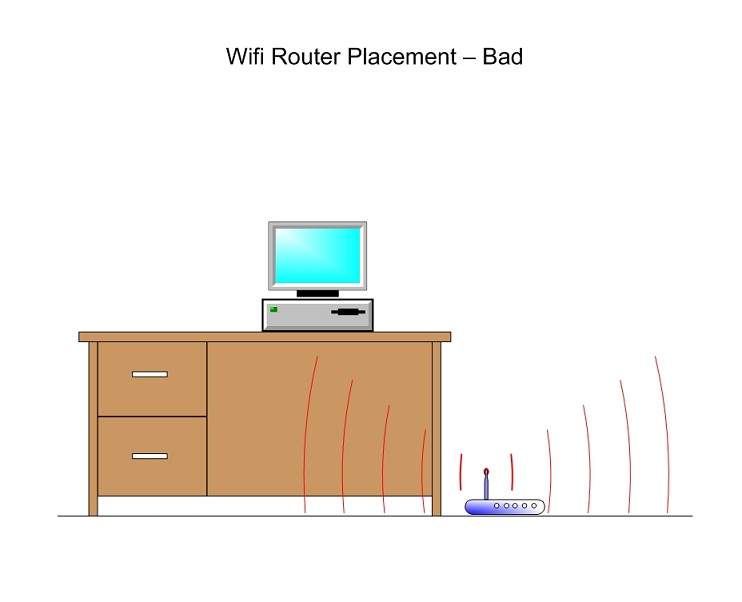 Такое расположение обеспечит более равномерное покрытие по всему дому. И не будет такого, что у вашего соседа сигнал вашей сети более стабильный, чем у вас. Или устанавливайте маршрутизатор ближе к тому месту, где вы активно будете пользоваться беспроводной сетью. Например, ближе к спальне и кухне. Но дальше от детской комнаты. Такое расположение вам должно понравится в том случае, если вы озадачены вопросом вреда от излучения Wi-Fi сети.
Такое расположение обеспечит более равномерное покрытие по всему дому. И не будет такого, что у вашего соседа сигнал вашей сети более стабильный, чем у вас. Или устанавливайте маршрутизатор ближе к тому месту, где вы активно будете пользоваться беспроводной сетью. Например, ближе к спальне и кухне. Но дальше от детской комнаты. Такое расположение вам должно понравится в том случае, если вы озадачены вопросом вреда от излучения Wi-Fi сети.
 Минус у них только один – высокая стоимость. Советую брать маршрутизатор, работающий в обоих диапазонах. Который позволит разграничить сигнал для разных устройств.
Минус у них только один – высокая стоимость. Советую брать маршрутизатор, работающий в обоих диапазонах. Который позволит разграничить сигнал для разных устройств. Это приводит к перегреву, оборудование не просто начинает хуже транслировать сигнал, но и принимать его. Отмечу, что некоторые модели (например, Keenetic Giga KN-1010) изготавливаются с запасом мощности и разблокировка повысит сигнал без негативных последствий.
Это приводит к перегреву, оборудование не просто начинает хуже транслировать сигнал, но и принимать его. Отмечу, что некоторые модели (например, Keenetic Giga KN-1010) изготавливаются с запасом мощности и разблокировка повысит сигнал без негативных последствий.